Kako dodati Postavke u kontekstni izbornik za radnu površinu u sustavu Windows 10
Možeš prikvačite pojedinačne postavke iz aplikacije Postavke u izbornik Start a to je jedan od najlakših načina za pristup postavci koju često mijenjate. Još važnije, meniju Start možete pristupiti s bilo kojeg mjesta, čak i ako koristite aplikaciju na cijelom zaslonu i dalje će se otvoriti. Ako trebate pristupiti Postavkama s radne površine, možete napraviti malu izmjenu registra sustava Windows i dodati Postavke u kontekstni izbornik radne površine.
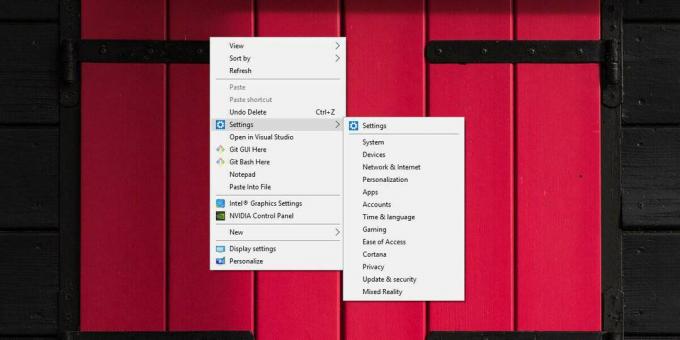
Ovaj trik pokazuje kako možete dodati svaku glavnu grupu postavki iz aplikacije Postavke na radnu površinu kontekstni izbornik, međutim, on se može izmijeniti tako da se dodaje samo grupa postavki kojoj često morate pristupiti na to. Time će se kontekstni izbornik održati bez nereda.
Postavke za kontekstni izbornik radne površine
Otvorite datoteku bilježnice i u nju zalijepite sljedeće ako želite dodati svaku pojedinu skupinu postavki iz aplikacije Postavke u kontekstni izbornik radne površine. Spremite ga s nazivom Postavke i proširenjem datoteke REG.
Verzija uređivača registra Windows 5.00 [HKEY_CURRENT_USER \ SOFTWARE \ Classes \ DesktopBackground \ Shell \ Settings] „Pozicija” = „Srednji” "Ikona" = "SystemSettingsBroker.exe" "SubCommands" = ""; Postavke doma. [HKEY_CURRENT_USER \ Software \ klase \ \ DesktopBackground ljuska \ Postavke \ ljuska \ 01subcmd] "Ikona" = "SystemSettingsBroker.exe" "MUIVerb" = "Postavke" [HKEY_CURRENT_USER \ SOFTWARE \ Classes \ DesktopBackground \ Shell \ Settings \ shell \ 01subcmd \ command] @ = "ms-postavke istraživača:"; Sustav. [HKEY_CURRENT_USER \ Software \ klase \ \ DesktopBackground ljuska \ Postavke \ ljuska \ 02subcmd] "CommandFlags" = dword: 00000020. "MUIVerb" = "Sustav" [HKEY_CURRENT_USER \ SOFTWARE \ Klase \ DesktopBackground \ Shell \ Settings \ shell \ 02subcmd \ naredba] @ = "ms-postavke istraživača: prikaz"; Uređaji. [HKEY_CURRENT_USER \ Software \ klase \ \ DesktopBackground ljuska \ Postavke \ ljuska \ 03subcmd] "MUIVerb" = "Uređaji" [HKEY_CURRENT_USER \ SOFTWARE \ Classes \ DesktopBackground \ Shell \ Settings \ shell \ 03subcmd \ command] @ = "ms-postavke istraživača: bluetooth"; Mreža i Internet. [HKEY_CURRENT_USER \ Software \ klase \ \ DesktopBackground ljuska \ Postavke \ ljuska \ 04subcmd] "MUIVerb" = "Mreža i internet" [HKEY_CURRENT_USER \ SOFTWARE \ Klase \ DesktopBackground \ Shell \ Settings \ shell \ 04subcmd \ naredba] @ = "ms-postavke istraživača: mreža"; Personalizacija. [HKEY_CURRENT_USER \ Software \ klase \ \ DesktopBackground ljuska \ Postavke \ ljuska \ 05subcmd] "MUIVerb" = "Personalizacija" [HKEY_CURRENT_USER \ SOFTWARE \ Klase \ DesktopBackground \ Shell \ Settings \ shell \ 05subcmd \ naredba] @ = "ms-postavke istraživača: personalizacija"; Aplikacije. [HKEY_CURRENT_USER \ Software \ klase \ \ DesktopBackground ljuska \ Postavke \ ljuska \ 06subcmd] "MUIVerb" = "Aplikacije" [HKEY_CURRENT_USER \ SOFTWARE \ Classes \ DesktopBackground \ Shell \ Settings \ shell \ 06subcmd \ command] @ = "ms-postavke istraživača: appsfeatures"; Računi. [HKEY_CURRENT_USER \ Software \ klase \ \ DesktopBackground ljuska \ Postavke \ ljuska \ 07subcmd] "MUIVerb" = "Računi" [HKEY_CURRENT_USER \ SOFTWARE \ Classes \ DesktopBackground \ Shell \ Settings \ shell \ 07subcmd \ naredba] @ = "ms-postavke istraživača: vaša informacija"; Vrijeme i jezik. [HKEY_CURRENT_USER \ Software \ klase \ \ DesktopBackground ljuska \ Postavke \ ljuska \ 08subcmd] "MUIVerb" = "Vrijeme i jezik" [HKEY_CURRENT_USER \ SOFTWARE \ Klase \ DesktopBackground \ Shell \ Settings \ shell \ 08subcmd \ naredba] @ = "ms-postavke istraživača: datum i vrijeme"; Gaming. [HKEY_CURRENT_USER \ Software \ klase \ \ DesktopBackground ljuska \ Postavke \ ljuska \ 09subcmd] "MUIVerb" = "Igranje" [HKEY_CURRENT_USER \ SOFTWARE \ Klase \ DesktopBackground \ Shell \ Settings \ shell \ 09subcmd \ naredba] @ = "ms-postavke istraživača: traka za igre"; Jednostavnost pristupa. [HKEY_CURRENT_USER \ Software \ klase \ \ DesktopBackground ljuska \ Postavke \ ljuska \ 10subcmd] "MUIVerb" = "Jednostavnost pristupa" [HKEY_CURRENT_USER \ SOFTWARE \ Classes \ DesktopBackground \ Shell \ Settings \ shell \ 10subcmd \ naredba] @ = "ms-postavke istraživača: easyofaccess-pripovjedač"; Cortana. [HKEY_CURRENT_USER \ Software \ klase \ \ DesktopBackground ljuska \ Postavke \ ljuska \ 11subcmd] "MUIVerb" = "Cortana" [HKEY_CURRENT_USER \ SOFTWARE \ Classes \ DesktopBackground \ Shell \ Settings \ shell \ 11subcmd \ naredba] @ = "ms-postavke istraživača: cortana"; Privatnost. [HKEY_CURRENT_USER \ Software \ klase \ \ DesktopBackground ljuska \ Postavke \ ljuska \ 12subcmd] "MUIVerb" = "Privatnost" [HKEY_CURRENT_USER \ SOFTWARE \ Classes \ DesktopBackground \ Shell \ Settings \ shell \ 12subcmd \ naredba] @ = "ms-postavke istraživača: privatnost"; Ažuriranje i sigurnost. [HKEY_CURRENT_USER \ Software \ klase \ \ DesktopBackground ljuska \ Postavke \ ljuska \ 13subcmd] "MUIVerb" = "Ažuriranje i sigurnost" [HKEY_CURRENT_USER \ SOFTWARE \ Klase \ DesktopBackground \ Shell \ Settings \ shell \ 13subcmd \ naredba] @ = "ms-postavke istraživača: ažuriranje sustava Windows"; Mješovita stvarnost. [HKEY_CURRENT_USER \ Software \ klase \ \ DesktopBackground ljuska \ Postavke \ ljuska \ 14subcmd] "MUIVerb" = "Mješovita stvarnost" [HKEY_CURRENT_USER \ SOFTWARE \ Classes \ DesktopBackground \ Shell \ Settings \ shell \ 14subcmd \ naredba] @ = "ms-postavke istraživača: holografski"
Nakon što spremite datoteku, desnom tipkom miša kliknite je i odaberite Spajanje iz kontekstnog izbornika (za to vam trebaju administratorska prava). Kada se datoteka spoji, desnom tipkom miša kliknite bilo gdje na radnoj površini, a u kontekstnom izborniku vidjet ćete opciju Postavke. U podizborniku će biti navedene sve grupe postavki koje ima.

Za dodavanje odabranih skupina postavki u kontekstni izbornik morate urediti gornju datoteku registra. Morate zadržati sve između "Windows Registry Editor verzije 5.00" i "@ =" ms-postavki istraživača: "" bez obzira koju skupinu želite dodati.
Nakon što to dodate, vrijeme je da odaberete grupu postavki koja će se prikazati u kontekstnom izborniku. Ako pogledate datoteku registra, primijetit ćete da je svako ime grupe na popisu i ispred njega zarez.
Primjer
;Privatnost
Crte koje slijede do imenovanja sljedeće skupine su vam potrebne kako biste tu određenu postavku dodali u kontekstni izbornik. Na primjer, ako želite dodati kontekstnu postavku grupe privatnosti u kontekstni izbornik, unijeli biste sljedeće;
; Privatnost. [HKEY_CURRENT_USER \ Software \ klase \ \ DesktopBackground ljuska \ Postavke \ ljuska \ 12subcmd] "MUIVerb" = "Privatnost" [HKEY_CURRENT_USER \ SOFTWARE \ Classes \ DesktopBackground \ Shell \ Settings \ shell \ 12subcmd \ naredba] @ = "ms-postavke istraživača: privatnost"

Ako ikada želite ukloniti opcije iz kontekstnog izbornika, morate prijeći na sljedeću lokaciju i izbrisati tipku Postavke. Ključ će imati isto ime kao i datoteci registra kada ste ga stvorili, pa ako ste ga imenovali nečim drugim, ključ će umjesto toga imati to ime.
traži
Najnoviji Postovi
Patch Moj PC: ažurirajte svoje računalo s najnovijim softverskim ažuriranjima
Potrebno je stalno ažurirati sustav s najnovijim ažuriranjima opera...
Službena aplikacija Khan Academy za Windows 8
Khan Academy vrlo je poznata internetska obrazovna usluga koja omog...
Kako izdvojiti tekst sa snimke zaslona u sustavu Windows 10
Optičko prepoznavanje znakova postoji već godinama i poboljšava se ...



